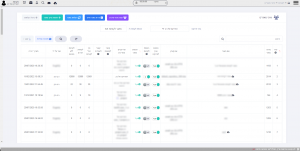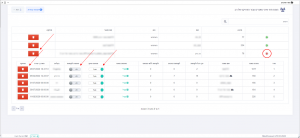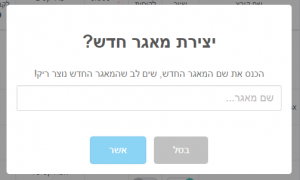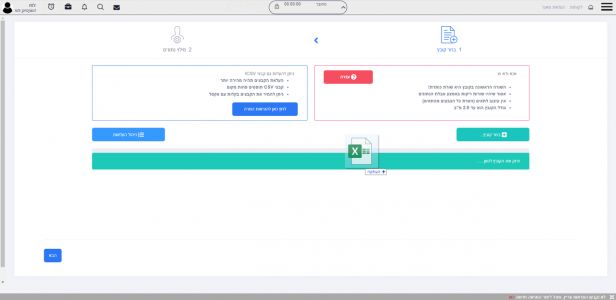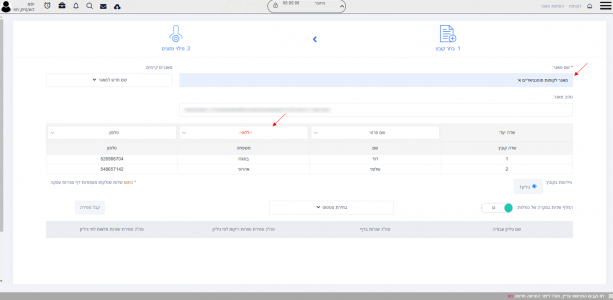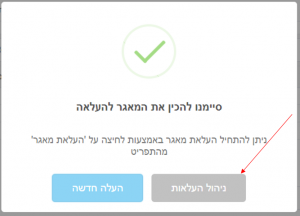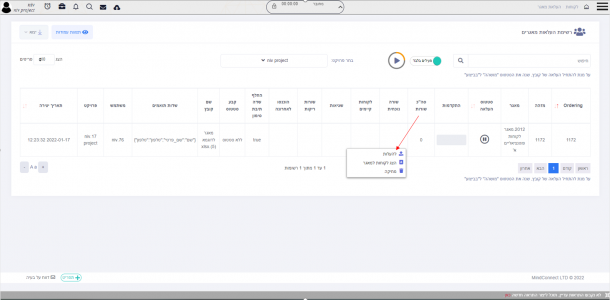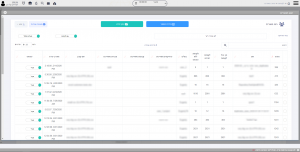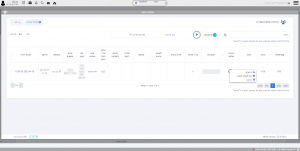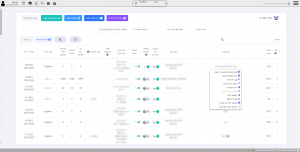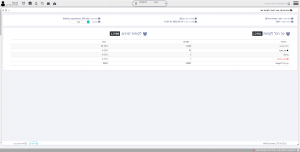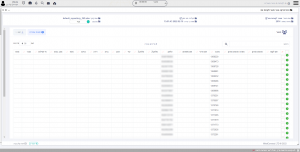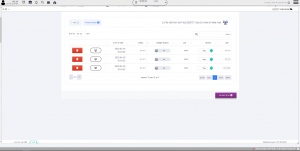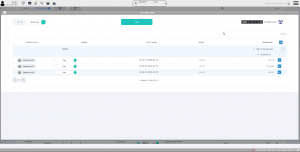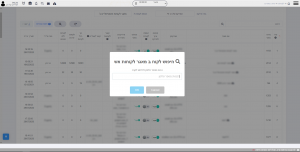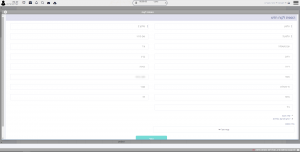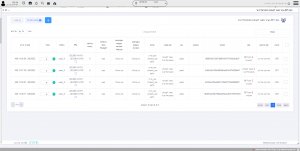שיוכי מאגרים: הבדלים בין גרסאות בדף
| שורה 95: | שורה 95: | ||
** '''הצגת כל השיוכים:''' הכפתור של "הצגת כל השיוכים" מציג את כל התתי שיוכים של משתמש זה למאגרים אחרים. | ** '''הצגת כל השיוכים:''' הכפתור של "הצגת כל השיוכים" מציג את כל התתי שיוכים של משתמש זה למאגרים אחרים. | ||
** '''מחיקה:''' מוחק את שיוך העובד למאגר. | ** '''מחיקה:''' מוחק את שיוך העובד למאגר. | ||
* '''שיוך לעובדים:''' מאפשר לשייך את המאגר למספר עובדים / קבוצות / פרויקטים.[[קובץ:שיוך מאגר לעובדים.png|ללא|ממוזער|שיוך מאגר לעובדים]] | * '''שיוך לעובדים:''' [[שיוך מאגר לעובדים|שיוך המאגר לעובדים]]. מאפשר לשייך את המאגר למספר עובדים / קבוצות / פרויקטים, כך שיוכלו לעבוד רק על המאגרים הרלוונטיים.[[קובץ:שיוך מאגר לעובדים.png|ללא|ממוזער|שיוך מאגר לעובדים]] | ||
* '''מצא לקוחות לפי טלפון:''' פותח חלונית שמאפשר לחפש לקוח לפי מספר טלפון.[[קובץ:מצא לקוחות לפי טלפון.png|ללא|ממוזער|מצא לקוחות לפי טלפון]] | * '''מצא לקוחות לפי טלפון:''' פותח חלונית שמאפשר לחפש לקוח לפי מספר טלפון.[[קובץ:מצא לקוחות לפי טלפון.png|ללא|ממוזער|מצא לקוחות לפי טלפון]] | ||
* '''הוספת לקוח:''' מאפשר הוספה מהירה של לקוח למאגר.[[קובץ:הוספת לקוח למאגר.png|ללא|ממוזער|הוספת לקוח למאגר]] | * '''הוספת לקוח:''' מאפשר הוספה מהירה של לקוח למאגר.[[קובץ:הוספת לקוח למאגר.png|ללא|ממוזער|הוספת לקוח למאגר]] | ||
גרסה מ־09:38, 23 באפריל 2025
ניהול,יצירה ושיוך מאגרי הלקוחות מתבצע בצורה פשוטה ונוחה דרך עמוד אחד "שיוכי מאגרים".
כברירת מחדל עמוד "המאגרים" נמצא ב: תפריט ראשי ← "לקוחות" ← "שיוכי מאגרים".
פעולות כלליות
- סטטוס שיוך לפרויקט: אם הסטטוס הוא 'פעיל' אזי המאגר משוייך לפרויקט, ואם הסטטוס הוא 'לא' אזי המאגר לא משוייך לפרויקט ולא יהיה אפשר לקבל ממנו לקוחות.
- הוספת לקוחות: לכל פרויקט אפשר להגדיר רק מאגר אחד שיוגדר כמאגר "הוספת לקוחות" וכל לקוח שיתווסף לדוגמא מדף החיוג יתווסף למאגר זה. אפשר לראות בחלק העליו של המסך רשום "הוספת לקוחות ל:" וליד שם המאגר אליו יתווספו הלקוחות.
- סדר המאגרים: לסדר המאגרים השפעה רבה על האופן בו הלקוחות יופיעו. הלקוחות נשפלים מהמאגרים לפי הסדר, כלומר, תחילה יישפלו כל הלקוחות מהמאגר הראשון (שממוקם הכי גבוה) עד שייגמרו הלקוחות שמה ולאחר מכן מהמאגר השני וכן הלאה. את הסדר ניתן לשנות על-ידי גרירת השורה (עם העכבר) של המאגר למקום הרצוי
הגדרות מאגרים כללים לפרויקט
בעמוד "ניהול פרוייקטים" שנמצא כברירת מחדל בתפריט הראשי ב: "פרויקטים" ← "ניהול" ← "ניהול פרוייקט", קיימת אפשרות לערוך 2 חוקים הקשורים למאגרים
על-ידי לחיצה ימנית בעכבר על הפרויקט עליו נרצה לעדכן את החוקים תפתח חלונית בה נבחר "חוקי פרוייקט" ← "עריכת חוקים".
בחירת עריכת חוקים תפתח חלונית חדשה "עריכת חוקים עבור פרוייקט".
בחלונית "ערכית חוקים עובר פרויקט" קיימות 2 אפשרויות הקשוריות למאגרים:
- כלול מאגרי פרוייקט: בחירה בכן תאפשר למשתמשים לקבל לקוחות גם ממאגרי הפרוייקט בנוסף למאגרי המתשמשים הפרטיים
- הצג רק היסטרויה עצמית: בחירה ב'לא' תציג למשתמשים בעלי הרשאות נמוכות גם היסטוריה של עובדים אחרים באותה קבוצה
הצגת תתי שיוכים
תתי שיוכים אלו שיוכים ברמת העובד למאגרים כך שהעובד יקבל לקוחות מאותם מאגרים בלבד. יש לשים לב בחוקי פרויקט אם כלול מאגרי פרויקט
מסומן בכן או לא. במידה והוא מסומן בכן אזי משתמשים יוכלו לקבל לקוחות גם ממאגרים אחרים של הפרויקט, במידה ולא, המשתמשים יוכלו לקבל לקוחות רק
מהמאגרים אליהם הם משוייכם, אך אם עובד אינו משוייך לשום מאגר הוא יוכל לקבל לקוחות מכל מאגרי הפרויקט.
קיימת אפשרות לצפות ולערוך בצורה פשוטה את תתי השיוכים שקיימים למאגרים על-ידי לחיצה על "הצגת תתי שיוכים" בחלק העליון של המסך.
בחלונית "תתי שיוכים" יוצגו כל העובדים שקיימים להם תתי שיוכים, ועל-ידי לחיצה על הפלוס הירוק שמופיע בעמודה ראשונה בטבלה נאכל להציג את כל התתי שיוכים של אותו עובד
וכן לבצע מספר פעולות:
- סטטוס שיוך: במידה וסטטוס שיוך פעיל אזי העובד יוכל לקבל לקוחות ממאגר זה.
- הוספת לקוחות: במידה והוספת לקוח יהיה 'כן' אזי העובד יוכל להוסיף לקוחות למאגר זה (דרך דף החיוג לדוגמא בהוספה מהירה).
- מחיקה: במידה והשיוך כבר לא רלוונטי לעובד ונרצה למחוק אותו, בעמוד של "מחיקה" ניתן ללחוץ על הכפתור האדום והשיוך ימחק לאחר שנשאר.
יצירת מאגר חדש
יצירת מאגר חדש מתבצעת על-ידי בחירה של הפרויקט אליו נרצה ליצור את המאגר החדש ולאחר מכן לחיצה על הכפתור "יצירת מאגר חדש" שמופיע בחלק העליון של המסך.
לאחר שנלחץ על הכפתור "יצירת מאגר חדש" תפתח חלונית ובה נתבקש להזין את שם המאגר ולסיום נבחר "אשר" ויווצר לנו מאגר חדש.
העלאת מאגר
העלאת מאגר לקוחות מתבצעת על-ידי העלאת קובץ מסוג .xlsx (קובץ אקסל רגיל) או קובץ מסוג csv.
חושב: יש לוודא שקובץ האקסל עומד בדרישות כפי שמוצג בהעלאת מאגר.
לחיצה על הכפתור "העלאת מאגר" שמופיע בחלק העליון של המסך תפתח לנו תהליך עם 2 שלבים:
- שלב I - בחירת הקובץ אפשר לגרור את קובץ האקסל לתוך העמוד או ללחוץ על "בחר קובץ", לחפש את הקובץ במחשב ולבחור אותו.לאחר שהמאגר מסיים להטען יש ללחוץ על "הבא".
- שלב II - מילוי נתונים תחילה יש למלא את שם המאגר. המערכת תתאים את הנתונים מהמאגר באופן אוטומטי למערכת, במידה והיא לא תצליח לזהות את אחת העמודות יופיע "---ללא---" ויהיה ניתן לבחור באופן ידני את הסוג עמודה המתאים.בסיום התהליך יש ללחוץ על "סיום" שנמצא בצד שמאל בתחתית העמוד.
- לאחר סיום שתי השלבים תתקבל ההודעה ויש ללחוץ על "ניהול העלאות" על מנת להשלים את תהליך העלאה של המאגר או לבטל אותו.
- שלב III - ניהול העלאות יש ללחוץ על המאגר שזה עתה העלנו מקש ימני בעכבר ולבחור "להעלות" אם נרצה לסיים את תהליך העלאה או "מחיקה" במידה ונרצה לבטל את התהליך.לאחר שנלחץ "להעלות" נאכל לראות בתהליך העלאה למערכת את השורות שהועלו, כמה לקוחות כבר קיימים ממאגרים אחרים במערכת, וכמה נכשלו בהעלאה.
הוספת שיוך מאגר
במידה ונרצה להוסיף שיוך מאגר חדש לפרויקט תחילה נבחר את הפרויקט אליו נרצה להוסיף את השיוך ולאחר מכן נלחץ על הכפתור "הוספת שיוך מאגר" שמופיע בחלק העליון של המסך.
בעמוד "הוספת שיוך מאגר" נבחר את המאגר אותו נרצה לשייך ולאחר מכן נלחץ על הכפתור "בחירת המאגר" והמאגר החדש יתווסף לרשימת המאגרים המשוייכים לפרויקט.
בנוסף, בעמוד זה יש מסנן "בחר פרויקט" המאפשר להציג רק מאגרים שמושייכים לפרויקט אותו נבחר ב"בחר פרויקט", וקיים כפתור של "הוסף חדש" המאפשר יצירת מאגר חדש על-ידי בחירת שם למאגר.
ניהול העלאות
בעמוד ניהול העלאות נאכל לראות את כל המאגרים שנקלטו דרך קבצי .xlsx (קובץ אקסל רגיל) או קבמי csv אך טרם הושלם תהליך העלאה שלהם.
כדי לבצע פעולות על מאגרים אלו יש ללחוץ מקש ימני על המאגר וייפתחו 3 אפשרויות:
- להעלאות: בחירה זו תשלים את תהליך העלאה של המאגר והמאגר ייקלט במערכת ויהיה מוכן לשימוש.
- הצג לקוחות למאגר: מציג את לקוחות המאגר
- מחיקה: מאפשר למחוק את העלאה של המאגר.
עריכת מאגרים קיימים
קיימת אפשרות לערוך מאגרים קיימים על ידי לחיצה ימנית בעכבר על המאגר אותו נרצה לערוך, וייפתחו לנו מספר אפשרויות לעריכה:
- הצגת סטטיסטיקה עבור המאגר: בחירה זו תציג נתונים סטטיסטים על המאגר:
- סך כל הלקוחות במאגר
- כמות הלקוחות הזמינים
- לקוחות ללא סטטוס
- סטטוסים שנבחרו
- הצג לקוחות מאגר: מציג את כל פרטי הלקוחות שמופיעים במאגר
- קבע לא פעיל: משנה את סטטוס מהאגר ל"לא פעיל". על-ידי הפיכת מאגר ללא פעיל לא יהיה אפשר לקבל לקוחות מהמאגר עד שהוא לא יחזור להיות פעיל.
- הצג את כל השיוכים: מציג את כל תתי השיוכים למאגר הנבחר ומאפשר לבצע עליהם פעולות שונות:
- סטטוס: סטטוס 'פעיל' קובע כי המשתמש יוכל לקבל לקוחות מהמאגר. שינוי הסטטוס ל'לא פעיל' יגרום לכך שהלקוח לא יקבל לקוחות ממאגר זה.
- הוספת לקוחות: בחירה ב'כן' תאפשר למשתמש להוסיף לקוחות למאגר. בחירה ב'לא' לא תאפשר למשתמש להוסיף לקוחות למאגר.
- הצגת כל השיוכים: הכפתור של "הצגת כל השיוכים" מציג את כל התתי שיוכים של משתמש זה למאגרים אחרים.
- מחיקה: מוחק את שיוך העובד למאגר.
- שיוך לעובדים: שיוך המאגר לעובדים. מאפשר לשייך את המאגר למספר עובדים / קבוצות / פרויקטים, כך שיוכלו לעבוד רק על המאגרים הרלוונטיים.
- מצא לקוחות לפי טלפון: פותח חלונית שמאפשר לחפש לקוח לפי מספר טלפון.
- הוספת לקוח: מאפשר הוספה מהירה של לקוח למאגר.
- פתח דף API: מציג את כל חוקי ה API של המאגר ומאפשר יצירת חוק API חדש על-ידי לחיצה על הפלוס הכחול בחלק העליון של המסך.
לפרטים נוספים על יצירת API נכנס.
- הוספה לרשימה השחורה: מעביר את המאגר למצב בו אי אפשר לקבל ממנו לקוחות או להוסיף אליו לקוחות. במידה והמאגר כבר נמצא ברשימה השחורה, כפתור זה ישתנה ל"הסר מהרשימה השחורה".
- מחיקת השיוך לפרויקט: מוחק את שיוך המאגר מהפרויקט.